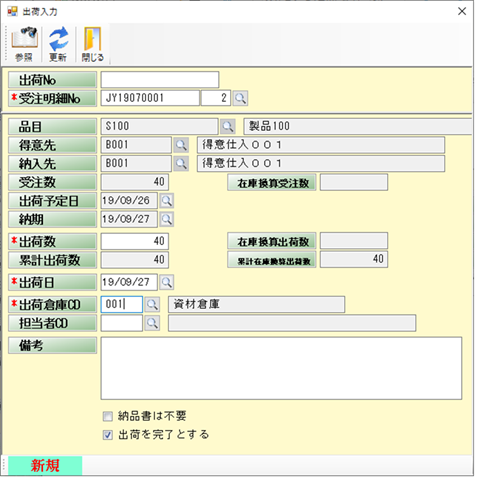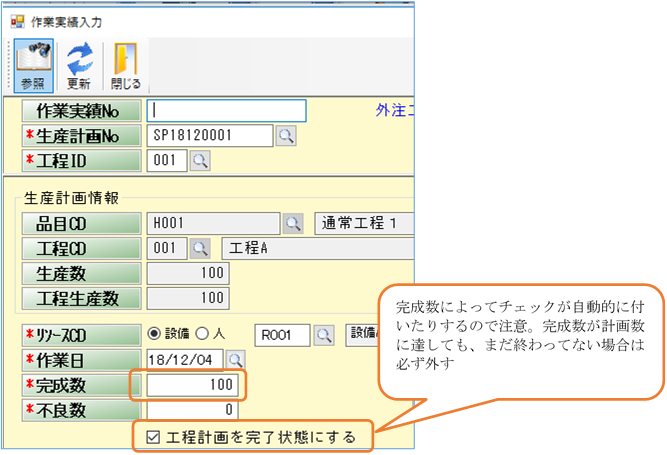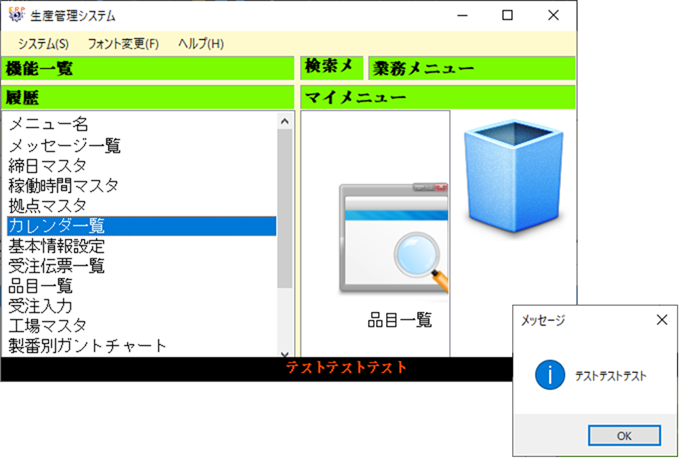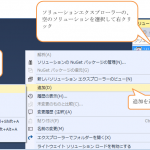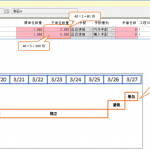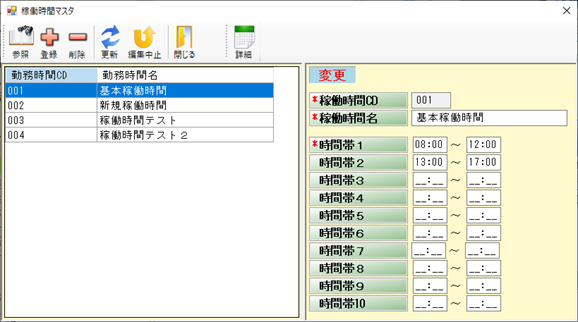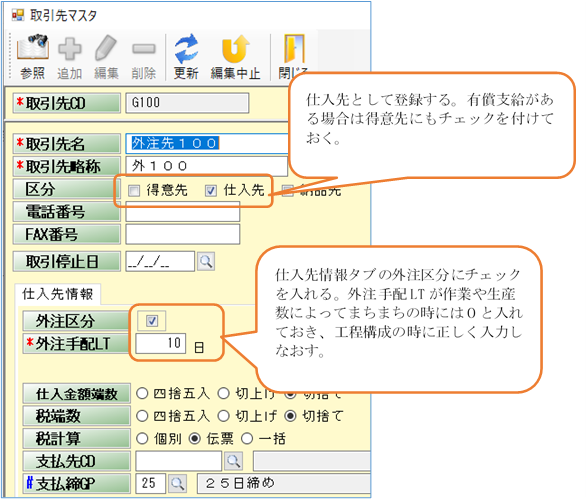このシステムでは、工程のリソースとして設備と作業者(担当者)を割当てることができます。その割り当てられた設備や作業者が1日に対してどれくらい作業できるのかを、事前に決めておく必要があります。今回はその割当方法を詳しく解説していきます。
目次
各々のマスタに割当てる項目
各々のマスタには割当てる項目が2つあります。1つは、カレンダーマスタです。カレンダーマスタはその設備や作業者が休みかどうかを設定していきます。もう一つは稼働時間マスタです。稼働時間マスタは、1日の中の細かい稼働時間を登録していきます。
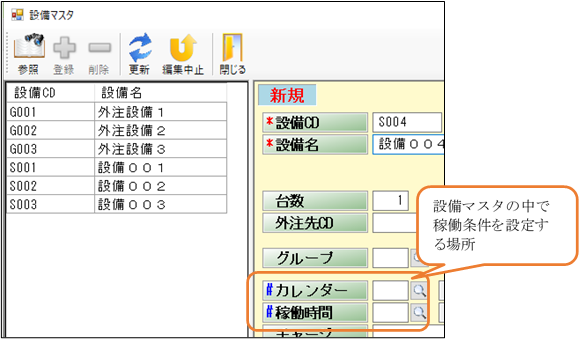
カレンダーマスタを作成する
それではカレンダーマスタで新規データを作成していきます。
「システム」-「カレンダー一覧」をクリックします。
カレンダー一覧が起動しますので、新規に作成するカレンダーコードと名称を入力し、更新ボタンを押します。
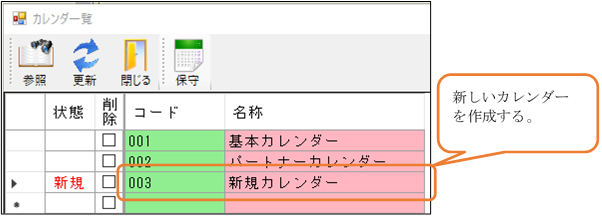
更新が正常に終了したら、新たに作成したコードにカーソルがある状態で「保守」ボタンを押します。
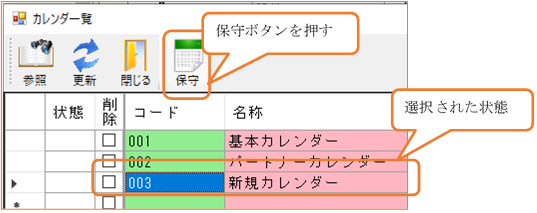
追加したカレンダーの編集画面が起動します。
起動した画面では、土曜日、日曜日が休日に設定されてあります。新規に割り当てるリソースの休日に合うように変更していきます。工程展開など、かなり先の日付も参照するため、6カ月くらい先までは設定する必要があります。変更は、変更を行う日付をクリックすると赤枠で囲まれた状態になります。その状態で右クリックすると「稼働日」「休日」のメニューが表示されますので、どちらかを選択します。
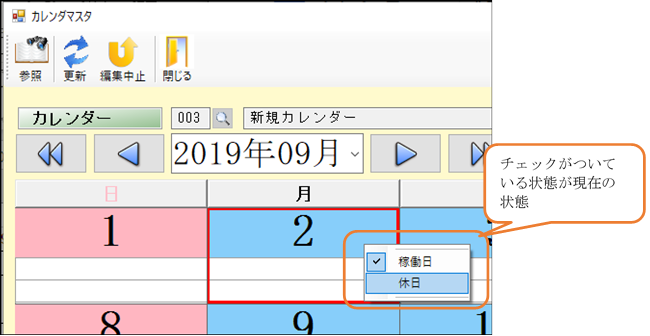
1ヵ月分の設定が完了したら「更新」ボタンを押します。更新が終了したら、次月のボタンを押下して次の月の設定を行います。
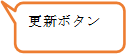
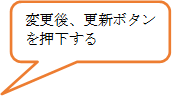
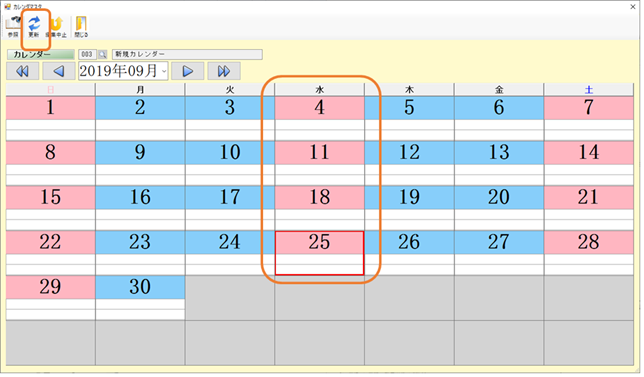
稼働時間マスタを作成する
次は稼働時間マスタで新規データを作成していきます。
「システム」-「稼働時間マスタ」をクリックします。
稼働時間マスタが起動しますので、「登録」ボタンを押し、新規登録する稼働時間を入力します。
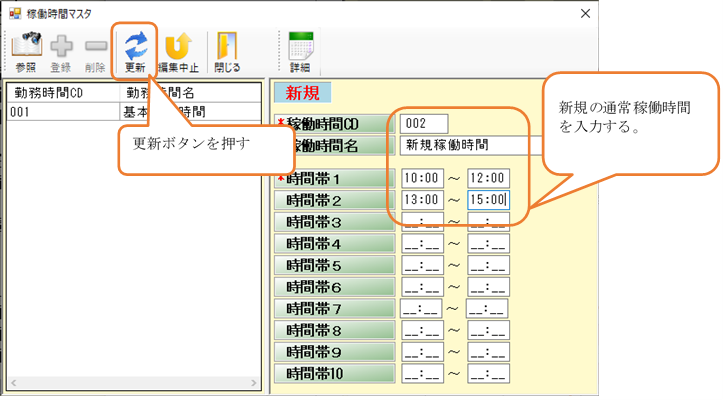
ここで登録されたものはあくまでも標準の作業時間です。日によっては、標準と違うこともあります。次はその設定をしていきます。変更したい稼働時間コードをクリックして選択状態にします。その状態のまま「詳細」ボタンを押します。
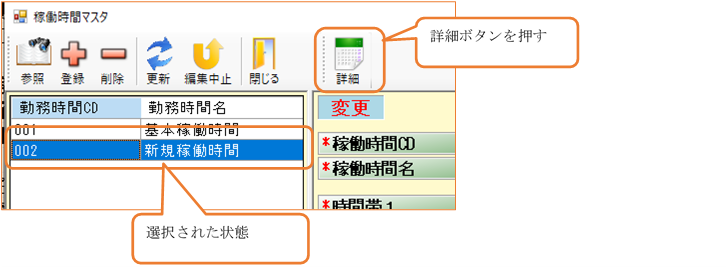
稼働時間詳細カレンダーが起動します。稼働時間を変更したい日付をクリックし選択状態にします。選択状態にした後、メニューの「稼働時間詳細」ボタンをクリックします。


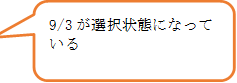

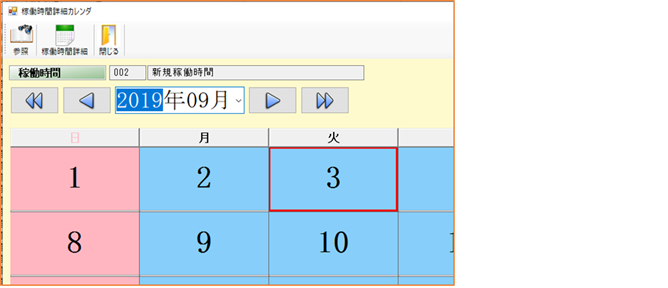
稼働時間詳細マスタが起動します。その日の稼働時間を変更して「更新」ボタンを押します。これで特定の日付だけ稼働時間を変更させることができます。
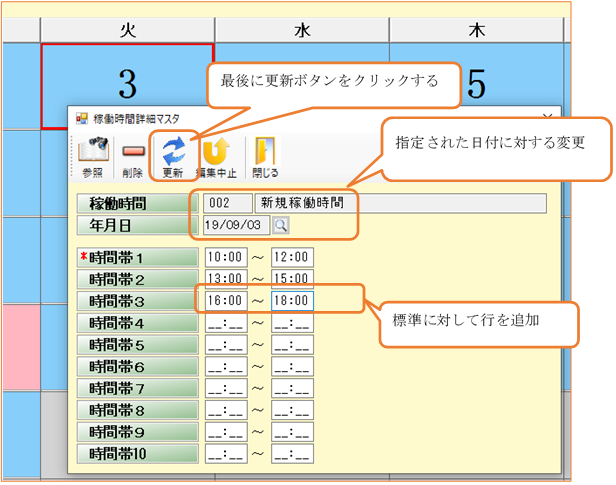
最後に、作成したカレンダーと稼働時間をリソースに設定します。
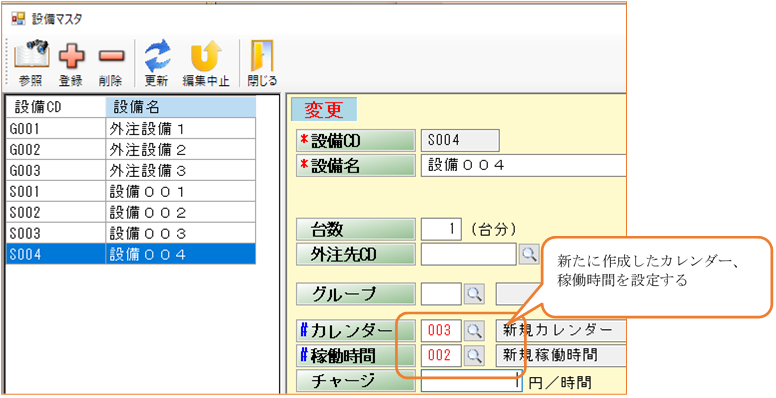
さらに詳細に設定する
リソースにカレンダーと設備時間を結びつけましたが、カレンダーや稼働時間のコードが同じでも、設備によってはメンテナンスに出したり、担当者とかになると休みなどによって微妙に違ってくる場合があります。その修正を行っていきます。
最初に「システム」-「リソース一覧」をクリックして起動します。起動したら、変更したい設備を選択し、「カレンダー」ボタンを押します。
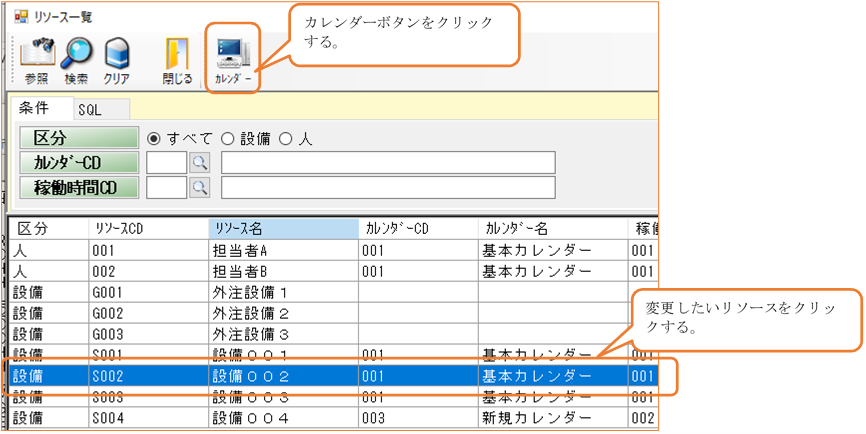
カレンダーが起動しますので、稼働日・休日の変更を行います。
また、稼働時間を変えたい場合は、日付を選択した状態で「稼働時間」のボタンをクリックします。
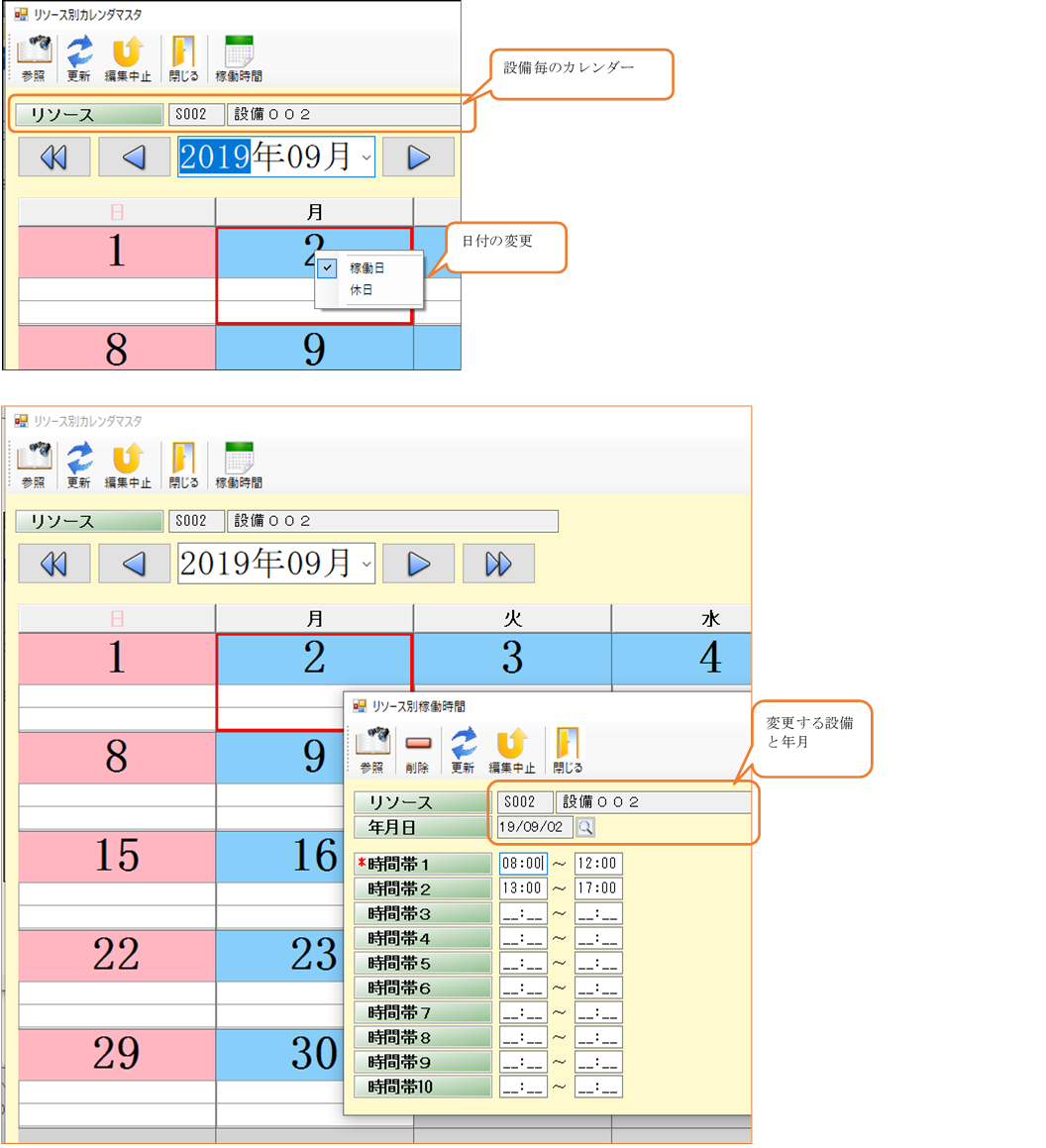
後は同じように稼働時間を変更して「更新」ボタンをクリックすれば、設備毎の稼働時間が設定されるようになります。